روشهای متعددی برای اجرای اپهای آندروید بر روی دسکتاپ یا لپتاپ ویندوزی وجود دارد. اما همه آنها یک ایراد مشترک دارند: با هیچکدام از این روشها امکان دسترسی کامل و در عین حال ساده وجود ندارد.
در این بین، تنها برنامه AMIDuos از شرکت "آمریکن مگاترندز" است که بهسادگی امکان دسترسی کامل به اپهای آندروید بر روی ویندوز را میدهد. این برنامه، یک ماشین مجازی کامل از استوک آندروید است که با بازسازی اینترفیس مربوطه تجربه کار با تبلت آندرویدی را در اختیار کاربر میگذارد. برای آشنایی با نحوه نصب و اجرای AMIDoUS مراحل زیر را دنبال کنید:
گام اول: دانلود و نصب برنامه
این نرمافزار تجاری از طریق سایت آمریکن مگاترندز قابل دریافت است. در این مقاله، نسخه پروی این نرمافزار مبتنی بر آندروید 5.0 مورد استفاده قرار گرفته است. این نسخه در یک ماه نخست رایگان است و بعد از آن، برای هر ماه 15 دلار هزینه دربردارد.
با توجه بهنسخه ویندوزی که روی دسکتاپ یا لپتاپ شما نصب است، نسخه 32 یا 64 بیت را دانلود کنید. فایل نصبی داخل یک فایل زیپ قرار دارد. پس، ابتدا با استفاده از یک نرمافزار طرف سوم، فایل دانلود شده را باز کنید. روی فایل DuOSInstaller.exe دو بار کلیک کنید تا فرآیند نصب آغاز شود. وقتی تمام شد، روی دکمه "Done" کلیک کنید.
گام دوم (اختیاری): نصب گوگل اپس

زمانیکه نصب برنامه بهپایان برسد، یک صفحه جدید در مرورگر سیستم باز میکند. در این صفحه، دستورات لازم برای نصب پکیج ثانویه که گوگل اپس است در اختیار شما قرار میگیرد. با نصب این پکیج میتوانید اپلیکیشنهای دلخواهتان را از گوگل پلی استور مستقیما روی ماشین مجازی آندروید دانلود کنید.

برنامه DuOS را از داخل منوی استارت باز کنید. در حالیکه در پسزمینه در حال اجراست، روی لینک مرتبط با نسخه AMIDuOS که دانلود کردهاید کلیک کنید. اگر مراحل فوق را دنبال کرده باشید مطمئنا آخرین نسخه این نرمافزار را دریافت کردهاید. فایل زیپ را ذخیره، روی آن کلیک راست کنید و "Apply DuOS" را انتخاب کنید. در این مرحله یک نوتیفیکیشن ویندوز تحتعنوان "Updating DuOS" میبینید. منتظر بمانید تا فرآیند در حال اجرا در پنجره DuOS بهپایان برسد.
گام سوم: ماشین مجازی را پیکربندی کنید

روی دکمه استارت کلیک کنید و DuOS را تایپ کنید. روی "DuOS Configuration Tool" کلیک کنید. این برنامه بهشما این امکان را میدهد تا پارامترهای مختلف برای ماشین مجازی آندروید را تنظیم کنید:
General: در این قسمت، یکسری از کنترلهای اولیه برای اندازه صفحه، و گزینههای دستی برای اشتراکگذاری دسترسی به فایلها و پوشههای ویژه در ویندوز وجود دارد. اگر نیازی به اجرای آندروید در یک پنجره کوچک ندارید یا برنامهای برای دسترسی به فایلهای مختلف از داخل اینترفیس آندروید ندارید از این گزینهها چشمپوشی کنید. گزینه "فول اسکرین" باعث میشود تا اینترفیس آندروید تمام صفحه را بپوشاند. در این حالت، دکمه پاور بههمراه دکمههای کوچکسازی در کنار دکمههای نویگیشن آندروید در قسمت پایین اینترفیس قرار میگیرند. گزینه "نرمال اسکرین" یک دکمه منوی ویندوز به بالای صفحه اضافه میکند.
Advanced: این گزینه بهکاربر این امکان را میدهد تا مقدار رم اشتراکگذاری شده با ماشین مجازی آندروید را افزایش دهد. در حالت ایدهآل، حداقل 2 گیگابایت رم برای این کار درنظر بگیرید. انتخاب "Moderate Resolution" به ویندوز این امکان را میدهد تا بهجای VM تنظیمات تصویری را انجام دهد. با گزینه "Manual DPI" میتوان اندازه مجازی صفحه VM را تغییر داد. گزینه "FPS" یک شمارنده برای تعداد فریمها در هر ثانیه را در داخل پنجره نشان میدهد. ماشین مجازی آندروید با "Simulated Network" امکان استفاده از اتصال اینترنت کامپیوتر را پیدا میکند.
Devices: این صفحه به VM امکان دسترسی به دوربین، گیمپد، GPS و پورت سریال پیسی (در صورت وجود) را میدهد. لازم بهذکر است که گزینه "Camera Swap" در تب اول باعث جابهجایی ورودیهای دوربین جلو و پشت در تبلتهایی مانند سرفیس میشود.
Logs: با این گزینه میتوانید به لاگهای سیستم آندروید دسترسی داشته باشید.
Properties: کاربر در این قسمت میتواند نام و IMEI دستگاه مجازی خود را تغییر دهد. این امکان برای سرویسهایی مانند پلی استور که آنها را شناسایی میکنند کاربرد زیادی دارد.
وقتی کارتان تمام شد روی Apply کلیک کنید.
گام چهارم: استفاده از DuOS

در این مرحله برنامه آماده اجراست. اگر گوگل اپس را نصب کرده باشید باید فرآیندهایی مانند لاگین کردن به اکانت گوگل را انجام دهید.
در هر مرحله از کار، با کلیک بر روی دکمه حداقلسازی یا فشردن دکمههای Alt+Tab بر روی کیبورد بهسادگی بهمحیط ویندوز برگردید. خیلی از اپهای آندروید بدون مشکل در AMIDuOS کار میکنند. این بهترین راه برای اجرای اپها در یک اینترفیس بزرگتر است.
ماهنامه شبکه را از کجا تهیه کنیم؟
ماهنامه شبکه را میتوانید از کتابخانههای عمومی سراسر کشور و نیز از دکههای روزنامهفروشی تهیه نمائید.
ثبت اشتراک نسخه کاغذی ماهنامه شبکه
ثبت اشتراک نسخه آنلاین
کتاب الکترونیک +Network راهنمای شبکهها
- برای دانلود تنها کتاب کامل ترجمه فارسی +Network اینجا کلیک کنید.
کتاب الکترونیک دوره مقدماتی آموزش پایتون
- اگر قصد یادگیری برنامهنویسی را دارید ولی هیچ پیشزمینهای ندارید اینجا کلیک کنید.




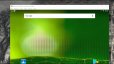






















نظر شما چیست؟